word空白頁怎麼刪除 word多餘空白頁刪除方法
使用word文檔工作的時候,有時會產生word空白頁,有的word空白頁可以輕松刪除,有的word空白頁則刪除不瞭,一直刪除不瞭就很煩,那麼word空白頁怎麼刪除呢?下面小編就教教大傢word多餘空白頁刪除方法,大傢有需要的可以來瞭解下哦。

工具/原料
系統版本:windows10系統
品牌型號:機械革命S3 Pro
word空白頁怎麼刪除
方法一:多餘段落標記刪除
有時候格式標記會被隱藏起來,直接進入【開始】-【段落】-【點擊】-【顯示/隱藏編輯標記】。這時候頁面上會顯示出隱藏的標記,在要刪除的空白頁上選中標記,刪除即可。
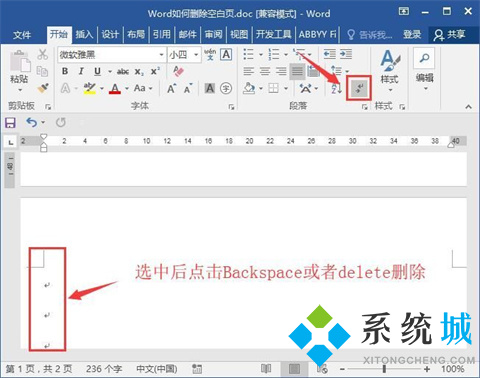
方法二:隱藏的分節符導致無法刪除
在Word文檔中設置頁眉、頁腳、頁碼等會使用到分節符,所以出現空白頁是無法避免的,這個時候按照方法一是無法刪除空白頁的。但是可以按照方法一,將隱藏的標記顯示出來,然後將鼠標放在分節符前面,按下鍵盤上的【delete】按鍵刪除。
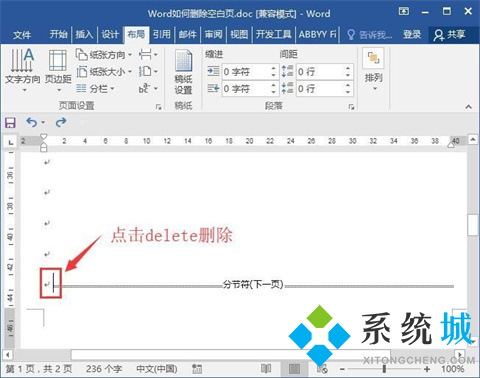
方法三:分頁符導致空白頁無法刪除
分頁符刪除可以利用方法二刪除,或者是用查找替換的方法刪除。點擊鍵盤上的快捷鍵【ctrl+h】打開查找替換,在查找內容上輸入【^m】,並點擊全部替換。
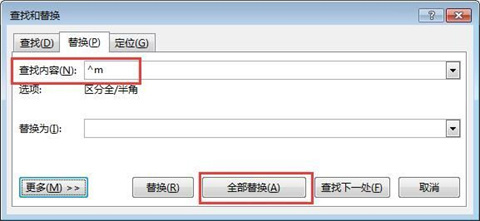
方法四:上一頁是表格結尾無法刪除
如果上一頁是表格結尾的話,你會發現空白頁無法刪除掉。這時候可以在空白頁上設置固定值為1磅。點擊【段落】-【行距】選擇固定值,改為1磅就可以刪除空白頁。以上的三個方法無法刪除空白頁的情況,也可以用方法四來解決。
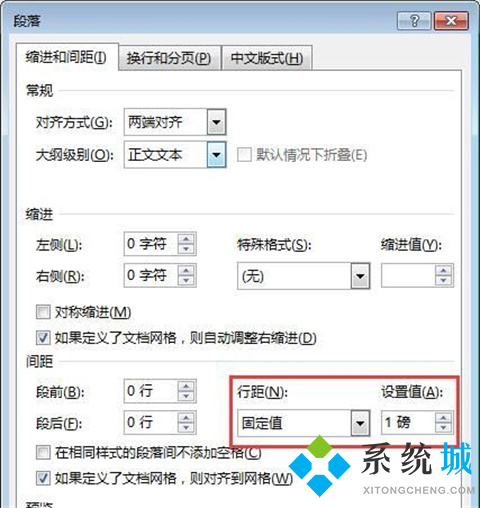
總結:
方法一:多餘段落標記刪除
方法二:隱藏的分節符導致無法刪除
方法三:分頁符導致空白頁無法刪除
方法四:上一頁是表格結尾無法刪除
以上的全部內容就是系統城給大傢提供的word空白頁怎麼刪除的四種具體操作方法介紹啦~希望對大傢有幫助,還有更多相關內容敬請關註本站,系統城感謝您的閱讀!
推薦閱讀:
- 筆記本電腦常見快捷鍵介紹
- word怎麼刪除分頁符 wps中怎麼找到分頁符並刪除
- word文檔怎麼刪除多餘的空白頁面 word刪不掉空白反而刪字怎麼解決
- word一鍵生成思維導圖 word中怎麼弄思維導圖
- word最後一頁空白頁怎麼刪除不瞭 word最後一頁死活刪不掉如何解決